如何利用书籍版式设计PPT封面?在翻阅书籍时,看到好的封面令人喜欢,PPT也是一样,那么把书籍的版式设计运用到ppt上呢?一起随小编来看下吧
具体操作如下:新建一个PPT,设置背景颜色,利用取色器获取书籍版式背景的颜色。
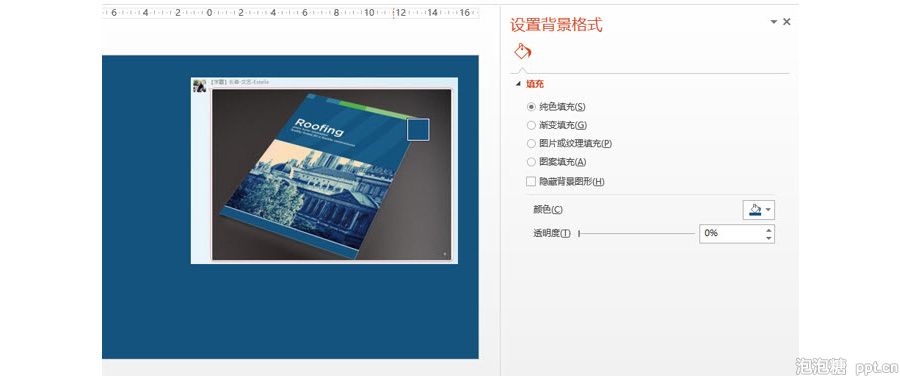
按住Ctrl键盘,在滚动鼠标中键,将PPT页面缩到最小,然后绘制三个环形图,用取色器吸取颜色。
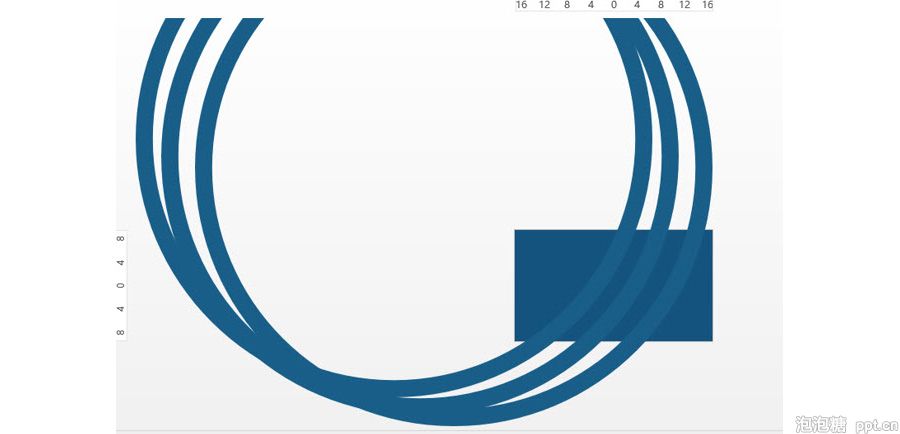
然后按F5键,播放效果如下:
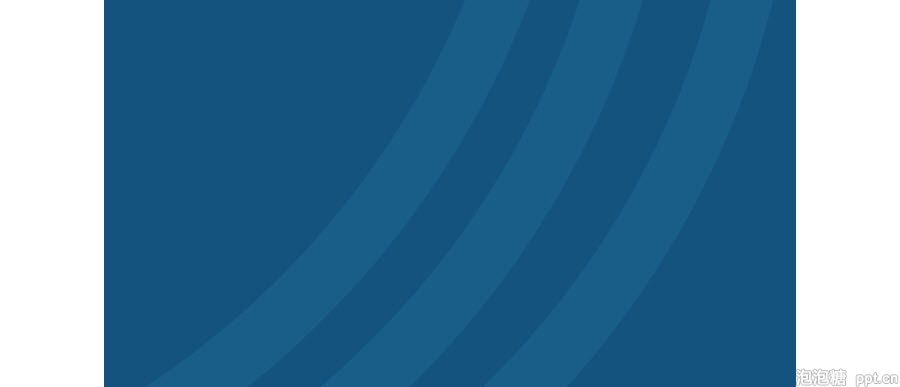
接下来,绘制长方形,一样吸取颜色,注意下图中箭头的颜色对应关系。
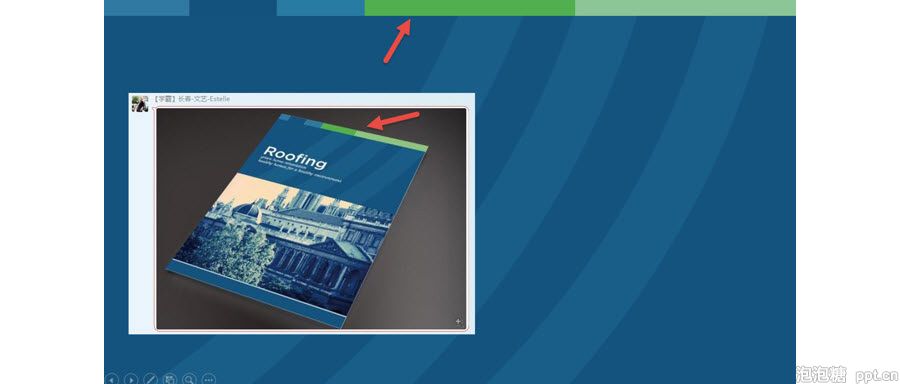
接下来找一张建筑物的照片,然后裁剪到合适的宽度,参考下图宽度。
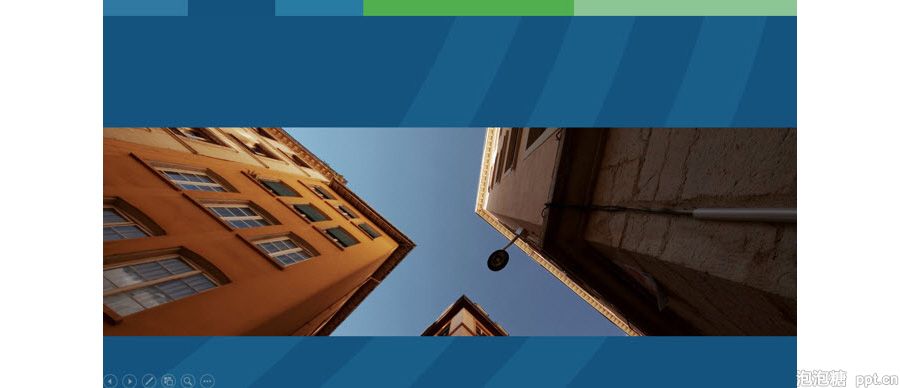
如果照片合适,颜色与背景有近似色,则无需修改,加上文字和细节,图片下边加一条白色线条即可。

当然,如果你一定要设计成设计版式风格一致,照片颜色与背景颜色同色系。
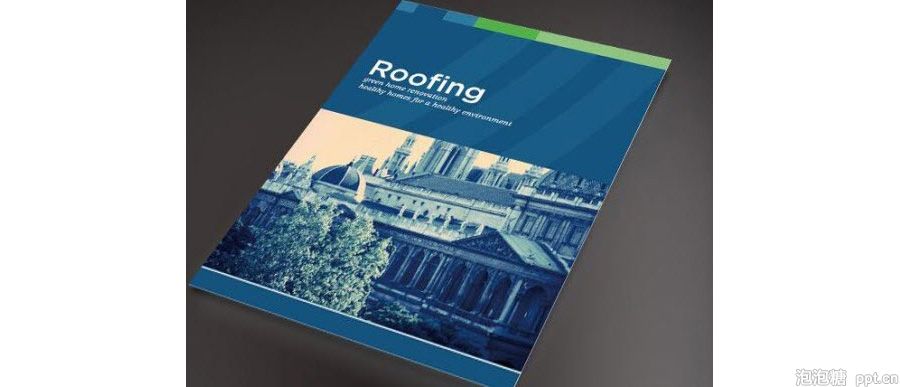
PPT可以搞定,选中图片,在“图片工具—颜色”中选择下图箭头所指的颜色即可。
更多免费精彩的PPT模板尽在PPT家园。








